
Vous êtes-vous déjà demandé quels autres paramètres photo DJI vous avez en plus du Single Shot standard ? De nombreux pilotes, en particulier les débutants, ne connaissent pas tous les paramètres à leur disposition. Tous les modèles de drones DJI prennent en charge les prises de vue simples, multiples, AEB et chronométrées. Cependant, des modèles plus récents comme Mavic Pro et Spark ont ajouté Pano et HDR Shot. Cet article vous guidera sur la façon d'accéder et d'utiliser les six modes photo du drone DJI :Simple, Multiple, AEB, HDR, Prise de vue temporisée et Pano.
Pour accéder aux modes photo dans DJI GO 4, appuyez sur le bouton Paramètres de l'appareil photo> Photo pour accéder à tous les modes photo.
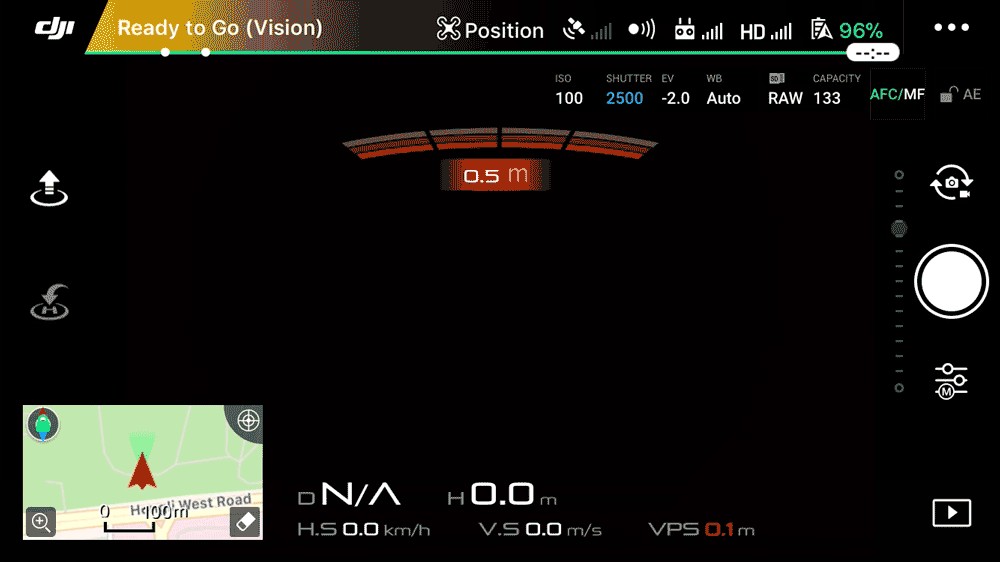
Coup unique
La prise de vue unique en tant que paramètre par défaut est la manière la plus courante de prendre des photos. Dans ce mode, lorsque vous appuyez sur le bouton de prise de vue/enregistrement, vous prenez une seule image.

Tir multiple/rafale
D'une simple pression sur le bouton de l'obturateur, le mode Multiple/Rafale vous permet de prendre rapidement plusieurs photos. Il peut être réglé pour prendre trois, cinq ou sept photos, maximisant ainsi les chances d'obtenir la photo souhaitée, en particulier lorsque vous essayez de capturer des objets en mouvement.

AEB (Bracketing d'exposition automatique)
Le mode AEB prendra plusieurs photos de la même scène en utilisant différentes valeurs d'exposition. Vous pouvez le régler pour prendre deux ou cinq photos pour obtenir des images avec une plage dynamique élevée. Ce mode est très utile lorsque vous n'êtes pas sûr de la bonne exposition dans des situations d'éclairage difficiles ou lorsque vous souhaitez créer une photo HDR. Dans ce mode, vous devrez combiner les photos avec un logiciel de retouche photo. Nous avons même créé un tutoriel simple et rapide pour vous montrer comment :
1. Cmd/Ctrl-cliquez sur les images dans Lightroom Classic CC pour les sélectionner.
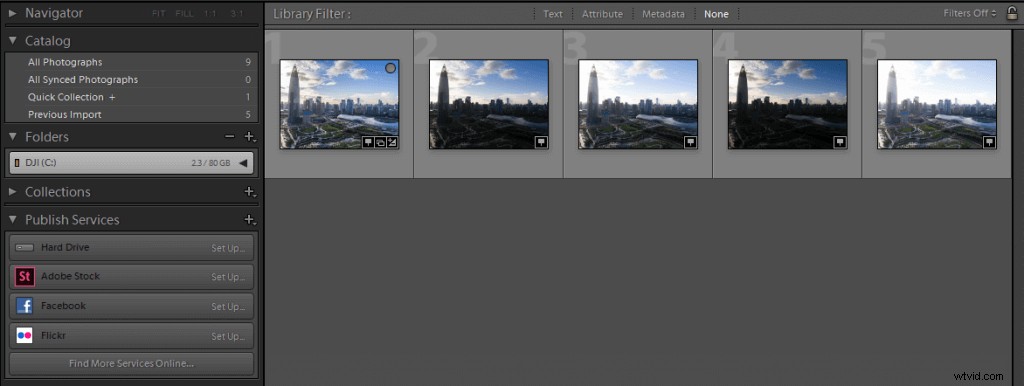
2. Sélectionnez Photo> Fusion de photos> HDR ou appuyez sur Ctrl+H.
3. Prévisualisez les effets des paramètres dans la boîte de dialogue Aperçu de fusion HDR. Vous pouvez sélectionner Tonalité automatique pour une image fusionnée aux tons uniformes ou vous pouvez sélectionner Alignement automatique si les images entre crochets présentent un léger mouvement d'une prise de vue à l'autre. Essayez différentes quantités de suppression d'images fantômes pour corriger tout mouvement entre les images.

4. Cliquez sur Fusionner pour créer l'image HDR.

HDR (plage dynamique élevée)
Semblable au mode AEB, le mode HDR prendra plusieurs photos entre crochets pour capturer plus de détails sur les éléments de la composition. Mais contrairement au mode AEB, il extrait automatiquement les meilleures parties de chaque image et les fusionne pour produire l'image finale hautement dynamique. C'est donc une bonne option lorsque vous ne souhaitez pas fusionner les photos manuellement.
Tir chronométré
Appuyez sur le bouton de l'obturateur pour prendre automatiquement des images aux intervalles définis. Terminez la séquence en appuyant à nouveau. Vous pouvez sélectionner des intervalles de 2, 3, 5, 7, 10, 15, 20, 30 et 60 secondes. Cependant, l'intervalle minimum de prise de vue minutée est de 2 s pour les images JPEG et de 5 s pour les images RAW. Vous pouvez modifier les formats de photo dans DJI GO 4 sous Paramètres de l'appareil photo. Timed Shot est un moyen efficace de créer des vidéos en accéléré. Vous pouvez consulter notre article accéléré pour apprendre à créer le vôtre.

Pano
 Le mode panoramique vous permet de capturer des images grand angle.
Le mode panoramique vous permet de capturer des images grand angle.
Comment utiliser le mode Panoramique
Ces paramètres photo DJI vous ont-ils donné plus d'idées de séance photo ? Expérimentez avec eux et n'hésitez pas à partager vos photos avec nous sur notre groupe Facebook Official Owners et SkyPixel.
Vous pourriez également aimer :
Photographie en accéléré – Transformez vos photos en vidéo ultra-rapide
Comment utiliser le mode panoramique de Spark
JPEG vs RAW - Quelle est la différence ?
Revue du mode Spark Sphere
Pour en savoir plus auprès de l'assistance DJI :
Assistance DJI sur Facebook
Assistance Twitter de DJI
